Leaflet是什么?
一个开源并且对移动端友好的交互式地图 JavaScript 库
Leaflet 是一个开源并且对移动端友好的交互式地图 JavaScript 库。 它大小仅仅只有 42 KB of JS, 并且拥有绝大部分开发者所需要的所有地图特性 。
Leaflet 简单、高效并且易用。 它可以高效的运行在桌面和移动平台, 拥有着大量的 扩展插件、 优秀的文档、简单易用的 API 和完善的案例, 以及可读性较好的 源码 。
1. 项目初始化参考:GeoServer+vue2+leaflet构建地图服务
1.1 需要注意的是经纬度填写时,纬度在前经度在后!!!
2. 坐标获取:
2.1 高德坐标拾取器
2.2 geojson.io
2.1 加载高德地图并展示成都市为中心点
<template>
<div class="map-container" id="map-container"></div>
</template>
<script>
import "leaflet/dist/leaflet.css";
import L from "leaflet";
import gcoord from 'gcoord';
export default {
name: 'MapChengDu',
data() {
return {
map: '',
gaodeUrl: "http://webrd02.is.autonavi.com/appmaptile?lang=zh_cn&size=1&scale=1&style=8&x={x}&y={y}&z={z}",
}
},
mounted() {
this.init()
},
methods: {
init() {
this.map = L.map("map-container", { zoomControl: false }); //添加{zoomControl:false}去掉自带缩放控件
L.tileLayer(this.gaodeUrl, {
maxZoom: 18, //超过18会模糊无法显示
}).addTo(this.map);
// 高德地图坐标转换
// gaodeJson 是成都市的地图
let gaodeJson = gcoord.transform(
// [30.49, 106.04], //经纬度坐标
[30.572961, 104.066301], //经纬度坐标
gcoord.GCJ02, //当前坐标系
gcoord.WGS84 //目标坐标系
)
this.map.setView(gaodeJson, 10);
},
},
}
</script>
<style>
.map-container {
position: absolute;
left: 0;
top: 0;
width: 100%;
height: 100%;
}
</style>
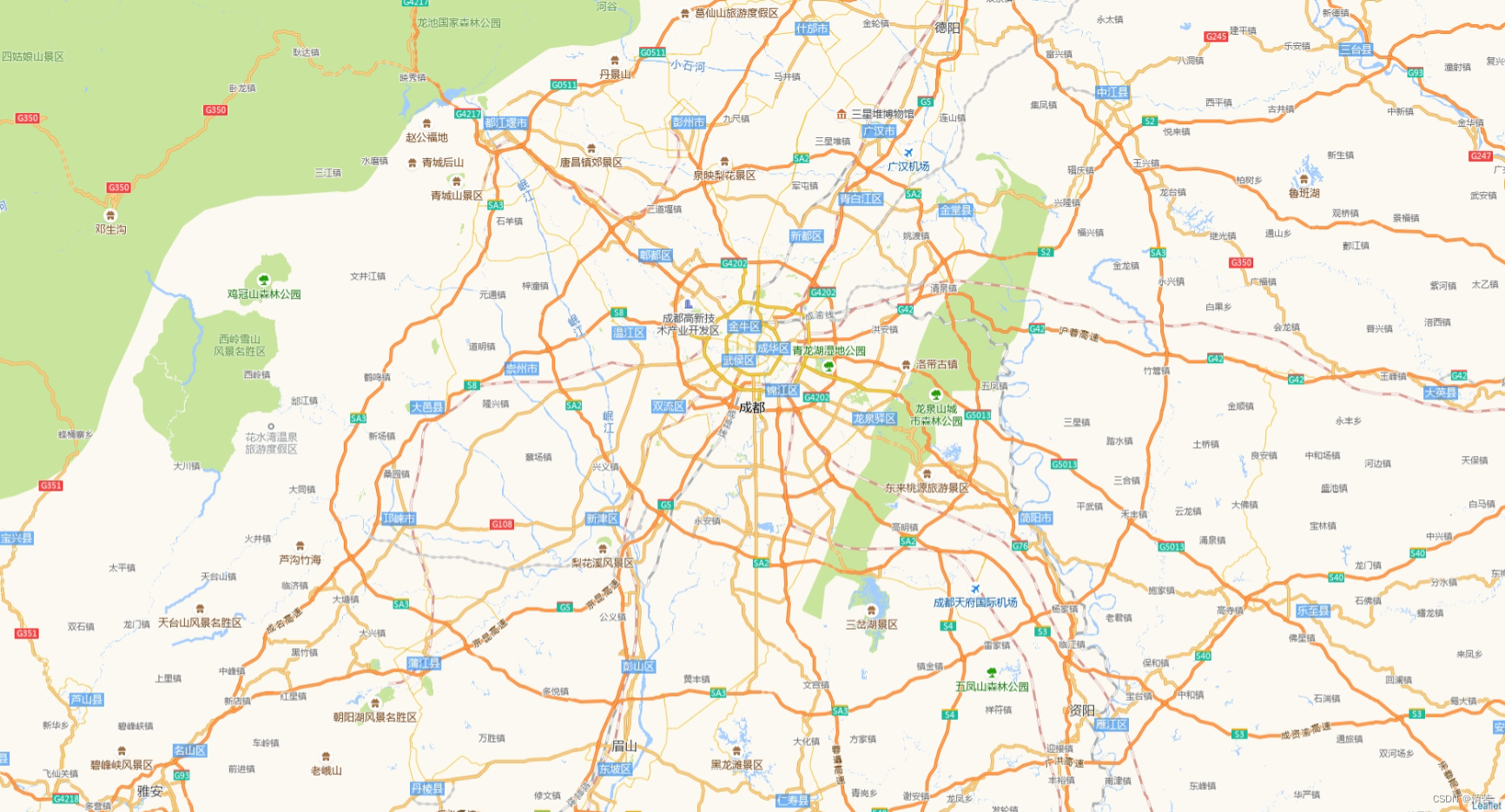
2.2 添加一个marker标记点位
// markerJson是指定点位标记的坐标
let markerJson = gcoord.transform(
[30.53556, 104.061185], //经纬度坐标
gcoord.GCJ02, //当前坐标系
gcoord.WGS84 //目标坐标系
)
// 添加单个并添加备注
// L.marker(markerJson, {
// title: '成都市知识产权金融大厦',
// }).addTo(this.map)
// 不添加备注
L.marker(markerJson).addTo(this.map)
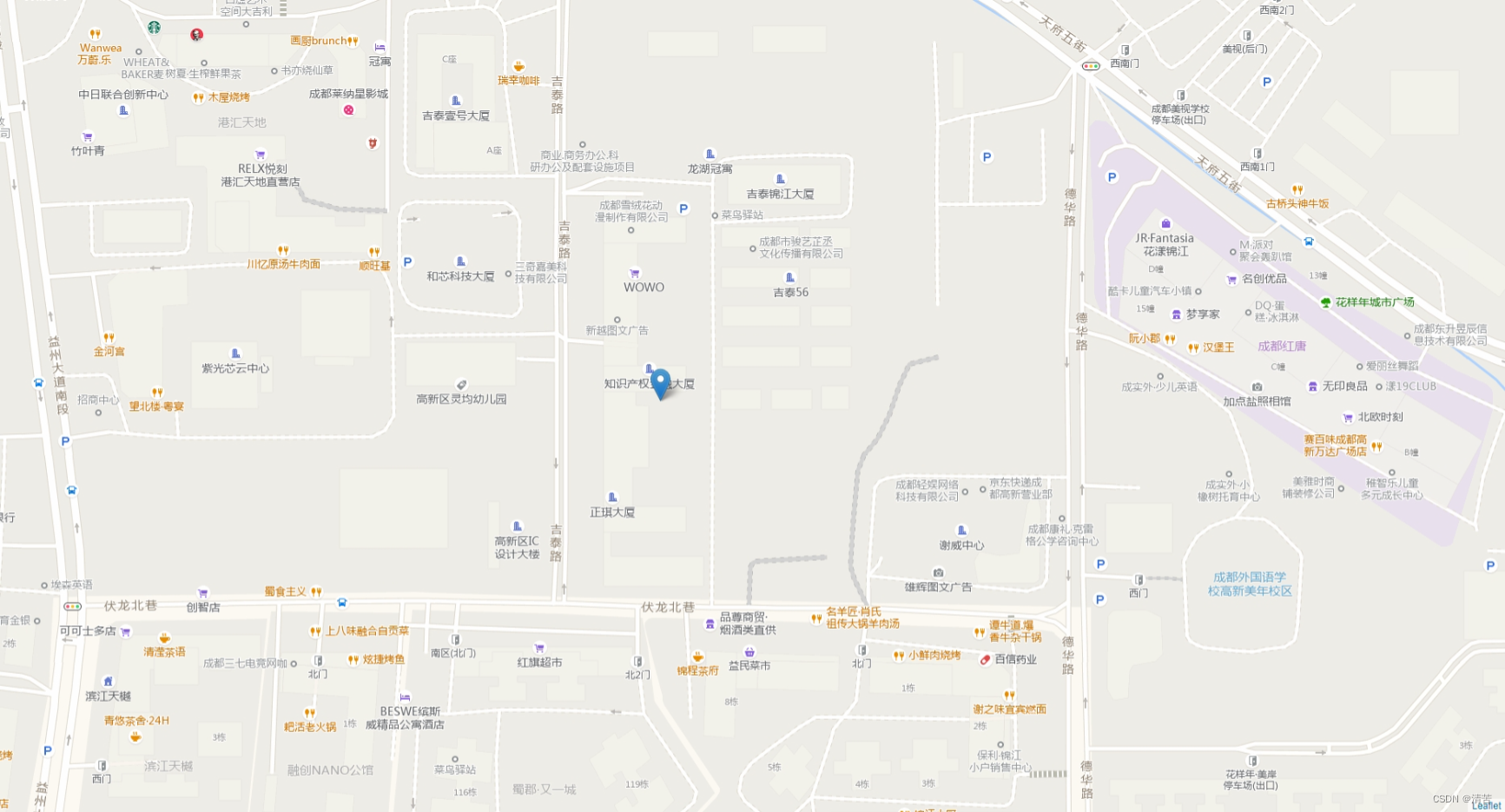
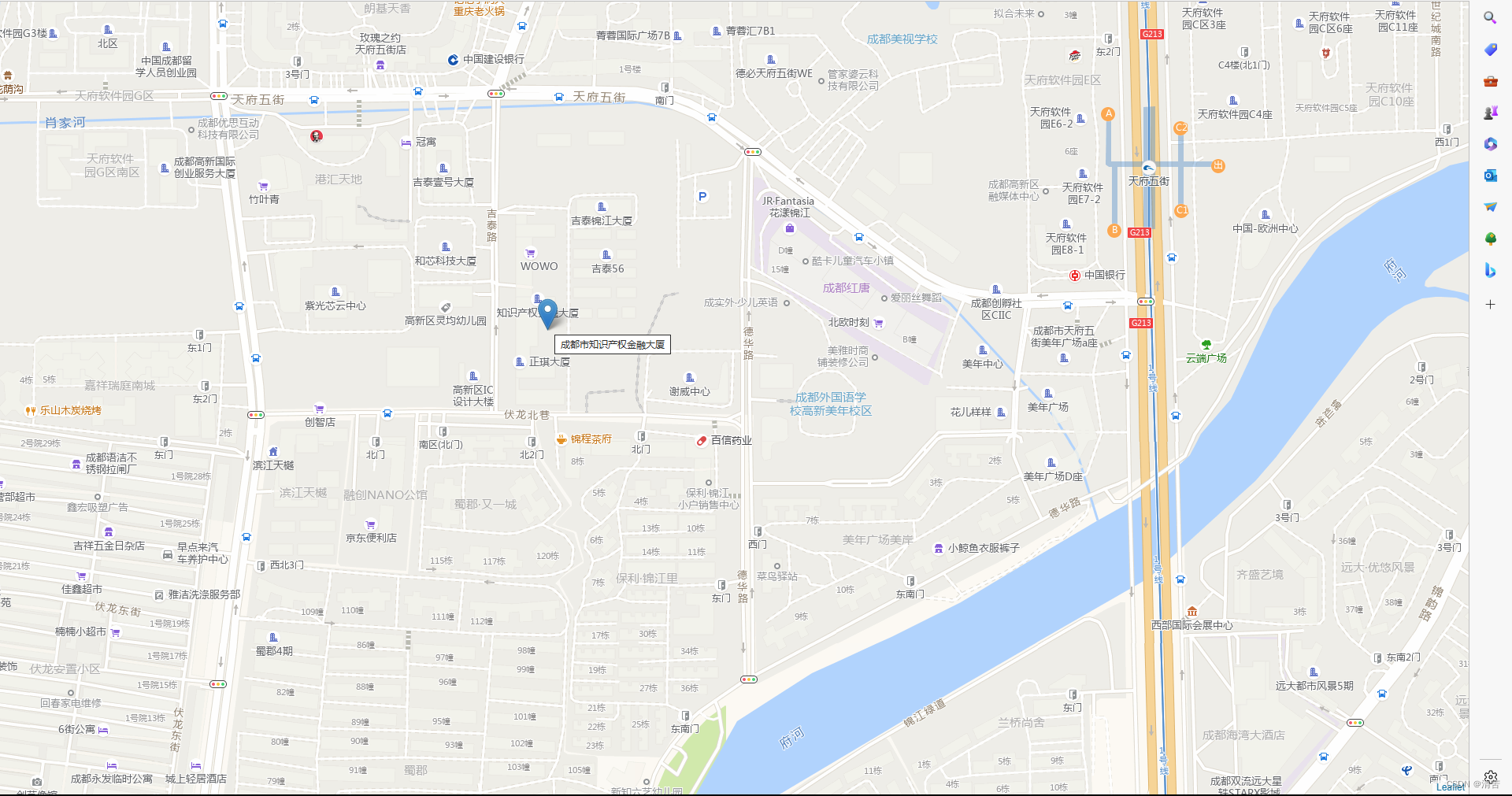
2.3 添加多个marker标记点位
// 点位标记的坐标集合
let latlng = [
{ lat: 30.53556, lng: 104.061185 },
{ lat: 30.48893, lng: 104.068467 }
]
// 循环添加多个marker标记点位
for (let i = 0; i < latlng.length; i++) {
const lat = latlng[i].lat;
const lng = latlng[i].lng;
L.marker([lat, lng]).addTo(this.map)
}
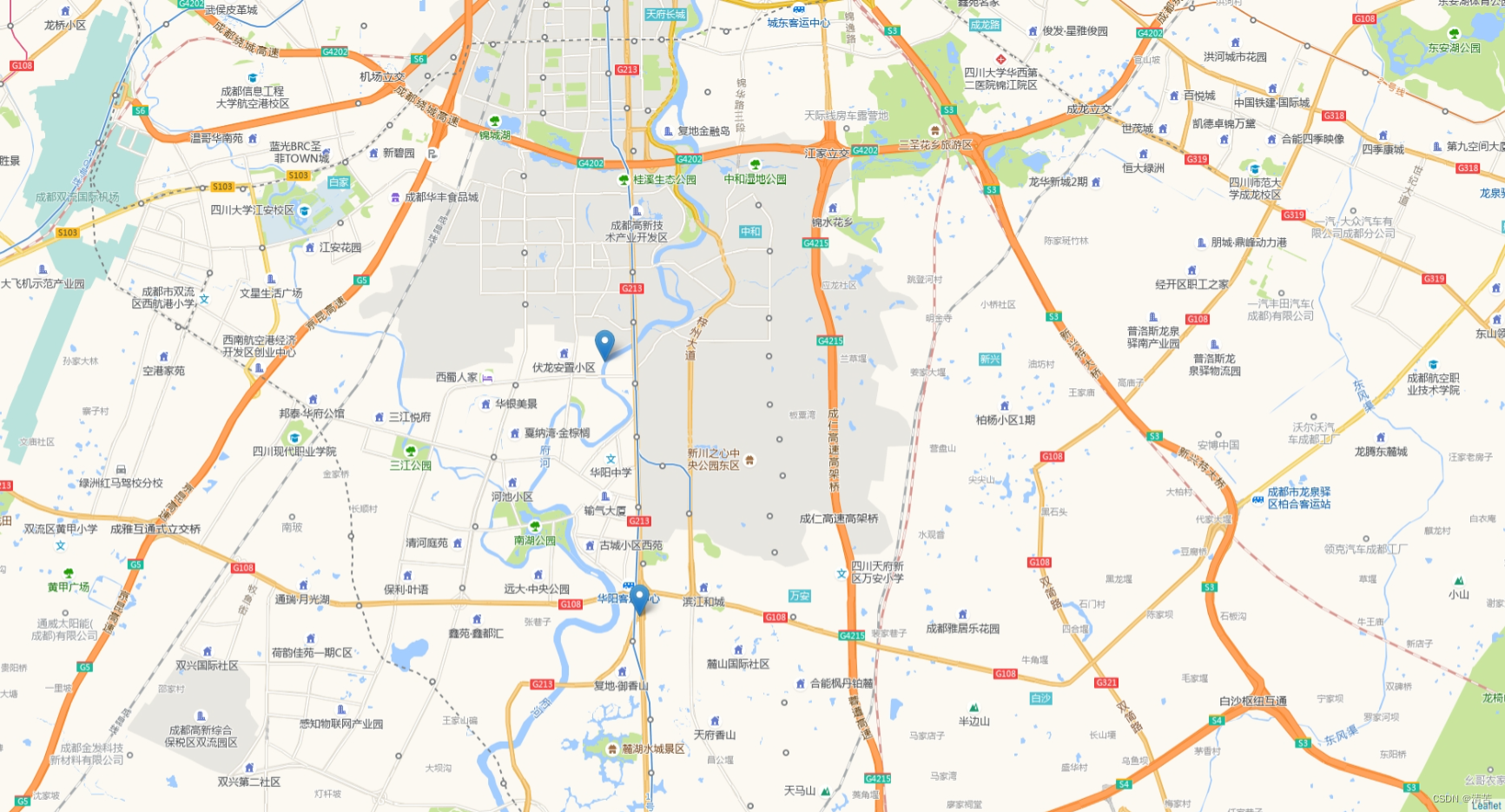
2.4 读取Json数据marker标记点位
2.4.1 添加一个json文件
[
{ "lat": 30.536091, "lng": 104.061078, "title": "111" },
{ "lat": 30.48893, "lng": 104.068467, "title": "222" }
]
2.4.2 页面引入该json文件并读取写入marker标记点位
// 引入json
import Markerjson from '../data/marker.json'
// 读取写入`marker`标记点位
for (let i = 0; i < Markerjson.length; i++) {
// bindPopup绑定一个提示弹窗
L.marker([Markerjson[i].lat, Markerjson[i].lng]).addTo(this.map).bindPopup(Markerjson[i].title)
}
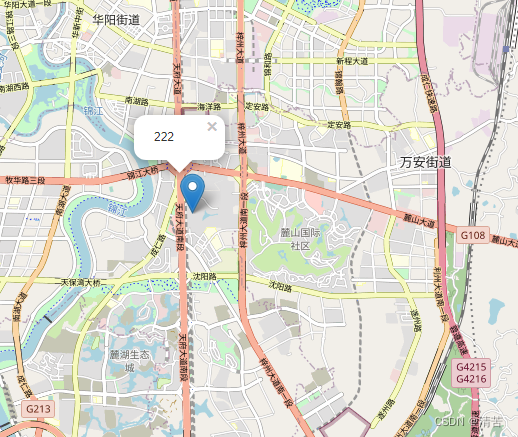
2.5 各种小控件的使用
2.5.1 缩放比例控件
// 添加缩放比例控件
L.tileLayer('http://{s}.tile.osm.org/{z}/{x}/{y}.png').addTo(this.map);
L.control.scale().addTo(this.map);

2.5.2 定位控件
2.5.2.1 安装Leaflet的定位插件 GitHub地址
npm install leaflet.locatecontrol
// 引入相关定位插件
import 'leaflet.locatecontrol';
import 'leaflet.locatecontrol/dist/L.Control.Locate.min.css';
// 添加定位控件
L.control
.locate({
position: 'bottomleft', // 控件的位置
drawCircle: true, // 绘制一个显示位置精度的圆圈
})
.addTo(this.map);
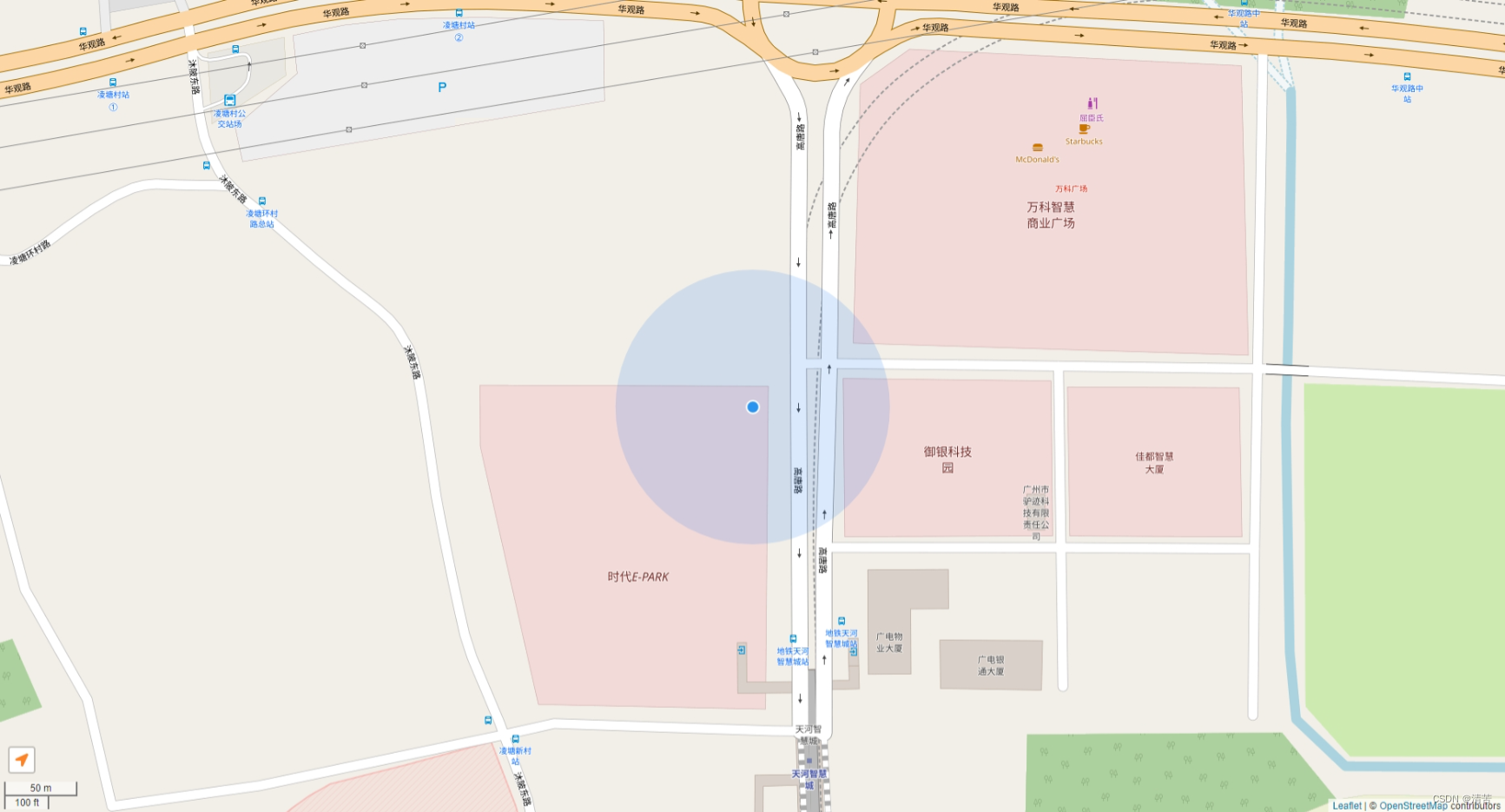






















 1255
1255











 被折叠的 条评论
为什么被折叠?
被折叠的 条评论
为什么被折叠?








